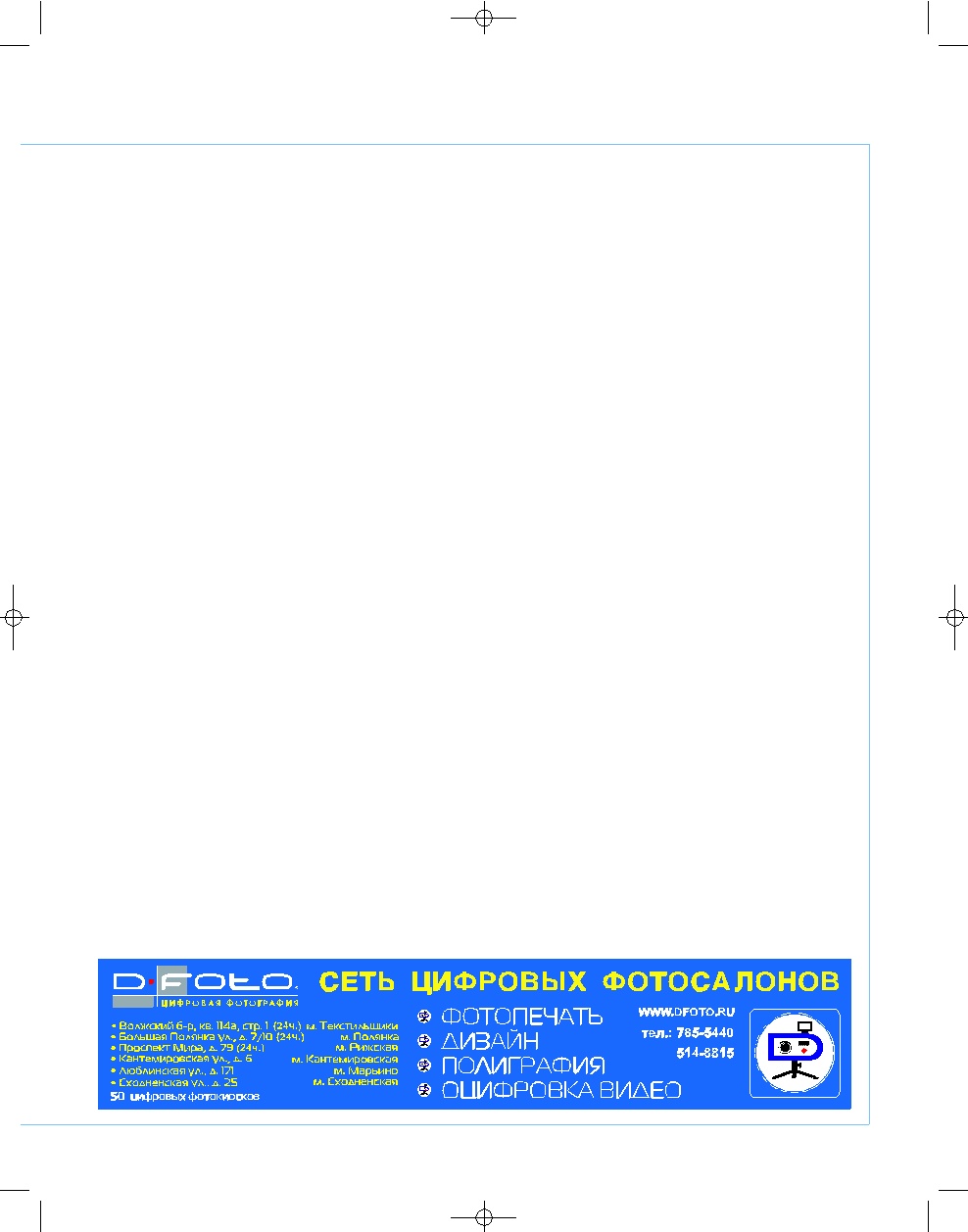Фотоальбом
ADOBE PHOTOSHOP
2007
АПРЕЛЬ
| D
IGITAL
C
AMERA
P
HOTO
& V
IDEO
61
%PHOTOGRAPHER% — имя фотографа;
%DATE% — дата, которая может быть и датой событий в альбо
ме;
%EMAIL% — адрес электронной почты фотографа, как средства
связи.
Теперь расправимся с рамкой вокруг фотографии. За ее верх
нюю часть отвечает код в строках 43–45:
<td><img src="../images/roundTL.gif" width="4" height="4"></td>
<td colspan="2" bgcolor="#FFFFFF"><img src="../images/spacer.gif" width="4"
height="4"></td>
<td><img src="../images/roundTR.gif" width="4" height="4"></td>
Вместо него подставим всего одну строку — код, который будет
показывать большие изображения:
<td align="center" valign="middle"><img src="%IMAGESRC%" border=1
alt="%ALT%"></td>
Нижняя часть рамки описывается кодом на строках 81–83:
<td><img src="../images/roundBL.gif" width="4" height="4"></td>
<td colspan="2" bgcolor="#FFFFFF"><img src="../images/spacer.gif" width="4"
height="4"></td>
<td><img src="../images/roundBR.gif" width="4" height="4"></td>
Стираем эти три строки, а на их место помещаем заготовку для
комментариев к снимкам:
<td %IMAGE_WIDTH% align="left"><span class="banner">Комментарии</span></td>
В этой строке есть некоторая хитрость. В таком виде слово «Ком
ментарии» после генерации альбома появится под каждой картин
кой. Автору останется только заменить его на нужный текст. Код
%IMAGE_WIDTH% в готовом альбоме автоматически заменяется
кодом горизонтального размера изображения — это необходимо
для форматирования комментариев по ширине картинки.
Опустимся чуть ниже и в строке 88 код
<table width="100" border="0" cellspacing="0" cellpadding="0">
заменим на
<table width="100" border="0" align="left" cellspacing="0" cellpadding="0">
Это приведет к тому, что стрелки навигации «вперед назад»
сдвинутся влево. Такое изменение не обязательно, если в альбоме
нет панорам, так как стрелки в оригинале выравниваются по центру
картинки и, если она слишком длинная, могут оказаться за преде
лами видимой части экрана. Поэтому, во избежание неудобств,
лучше их насильно зафиксировать слева.
Ранее мы уничтожили заголовок альбома и упоминание об авто
ре. Пришла пора восстановить информацию, но теперь расположим
эти данные вверху каждой страницы. Для этого строки 38 и 39
<body leftmargin="0" marginheight="0" marginwidth="0" topmargin="0"
background="../images/pattern01.gif" onLoad="preloadImages();">
<table width="100%" height="100%" border="0" cellpadding="0" cellspacing="0">
заменим на такой блок кода:
<body leftmargin="0" marginheight="0" marginwidth="0" topmargin="0"
onLoad="preloadImages();">
<img src="../images/spacer.gif" width="20" height="5">
<span class="banner"><span class="title">%HEADER% </span>
%PHOTOGRAPHER% %DATE% <a
href="http:\\www.photo.compartstudio.com">www.photo.compartstudio.com</a> </span>
<table width="100%" height="90%" border="0" cellpadding="0" cellspacing="0">
Здесь присутствуют заголовок, имя автора, дата и ссылка на авто
рский ресурс. Этот набор каждый может дополнить по своему вкусу.
Теперь займемся стилем HTML страницы. Но это только для тех,
кому не понравится цвет и вид шрифта по умолчанию. Сначала
между строками 36 и 37, соответственно, между тэгами </script> и
</head>, вставляем такой блок кода:
<style type="text/css">
<!
body {
background color: #333333;
}
.style1 {color: #FFFFFF}
>
</style>
На этом редактирование файла SubPage.htm заканчивается, и
мы открываем в текстовом редакторе файл galleryStyle.css, кото
рый находится в папке:
[Диск:] \Adobe\Adobe Photoshop CS2\Presets\Web Photo
Gallery\Gray Thumbnails\images\
В нем производим следующие замены:
— цвет ссылок (строка 2) #FFF — синий меняем на #9999ff — ли
ловый, который более заметен на черном фоне;
— в строках 12, 24 и 40 шрифт «Trebuchet MS, verdana, arial» ме
няем на более привычный в русскоязычных сайтах «Arial, Helvetica,
sans serif»;
— в строке 17 размер шрифта 13 px меняем на более крупный —
18 px;
— в строках 23 и 39 заменяем 11 px на 12 px;
— в строках 32 и 46 заменяем 9 px на 10 px.
В результате всех изменений страницы фотоальбома приобретут
вид, как на ил. 3. Таким же образом можно перекроить любой дру
гой шаблон, и проведенные замены могут быть более сложными.
Но сделанные один раз, они позволят легко создавать фотоальбо
мы, отмеченные авторским стилем. Однако, прежде чем колдовать
с шаблонами Photoshop, сделайте копию, можно всей папки, назо
вите ее по своему, можно по русски, например: «Мой горизонталь
ный серый», и сохраните эту копию там же, где находятся шаблоны
Photoshop. В следующий раз вы с удовольствием увидите свой лич
ный стиль среди фирменных Photoshop.
Игорь УЛЬМАН
Photoshop_Ulman_Photoalbum.qxd 15.03.2007 13:51 Page 61
| Журнал Digital Camera Photo&Video | Номер 51 (Апрель 2007) | Страница 61 | Версия страницы: HTML | JPEG | PDF |